怎么把图片中的文字转为word?常用图片文字转换方法分享
昨天,我朋友突然给我发了一堆图片过来,说是他老板让他把这些图片中的文字给提取出来,整理成一个word文档,而且当天下午就要。然后他就用键盘一个一个的把这些字给打出来,可是打了大半天发现只是冰山一角,还有大部分的图片都没有提取出来,而下午就要了,实在是没有办法了,所以便想要发给我,让我帮忙一起搞一下!

我一听,他是一字一个字打,就知道他肯定是不知道直接提取文字的方法,然后就赶紧让他下载一个迅捷OCR文字识别的工具,只需要把图片上传上去便可以一键提取,并且自动整理成word文档!它用起来比较方便、快捷,又能够有效的提高我们的办公效率!我想着大家在生活中肯定也有很多有这方面需要的朋友,于是便把这个方法整理一下,分享给大家这个有效把图片提取为文字,并把它转为word文档的好方法!
一:获取文字识别操作工具
想要把文字从图片中提取出来肯定是离不开其处理的工具,而如今网络市场上有大把的文字识别工具,令我们眼花缭乱,不知道选择哪种工具。因此,小编就想要把自己经常使用的上面那款工具分享给大家,它不仅可以在电脑上进行操作,而且可以在手机上进行操作,自己亲测比较好用,也避免大家踩雷!所以,大家在操作前,先在各自的电脑或者手机上下载好这款软件!
二:进行文字识别的操作步骤(电脑篇)
1、在电脑上打开这个软件,然后就会出现下面这个样子,然后我们根据自己的数量需求进行选择,是选择批量还是单张,小编是要进行批量选择的所以就拿批量选择来给大家举例子!
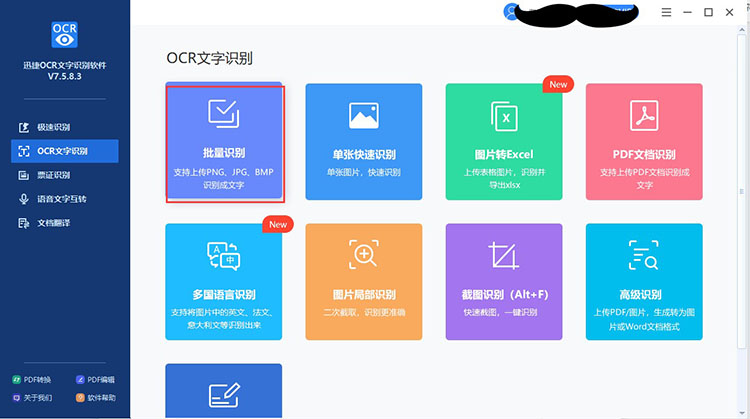
2、点击【批量选择】接下来会看到下面的这个界面。然后我们就把自己所需要的多张图片提前放在一个文件夹里,这样我们在选择的时候,直接点击【选择文件夹】选择我们准备好的文件夹!
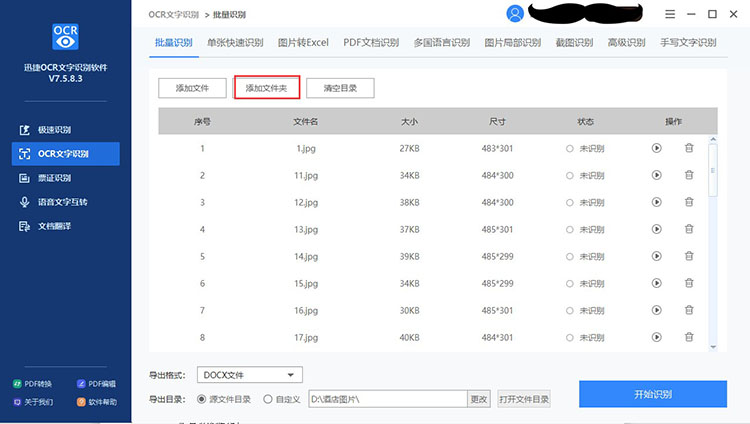
3、然后就可以导出文件的格式了,既然我们要转换的是word格式,所以我们在这里选择的时候就直接选择word格式的DOC或者DOCX格式就好啦,选择好之后便可以点击开始识别了!然后软件就会自动开始识别图片中的文字了!
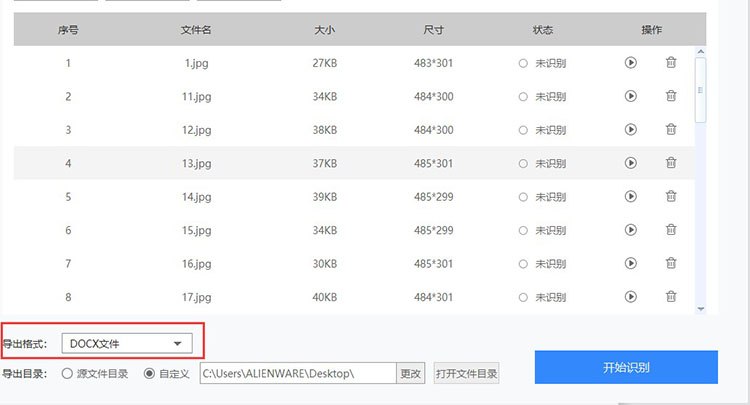
二:进行文字识别的操作步骤(手机篇)
1、打开APP,点击上方的导入图片,会弹出手机相册窗口,然后把我们所需要识别的图片进行勾选。
之后,页面上方会出现图片内容,直接点击下方的识别图标就可以了,然后以word的形式分享、发送给自己就可以啦!
好啦!以上便是小编分享给大家的两种把图片中文字转为word的操作方法了,小伙伴们看完之后有没有学会这两种文字识别的操作方法呢?